В век информационных технологий работа за компьютером выходит на первое место. Несмотря на то, что многие программы автоматически сохраняют свои данные, может случиться сбой. Причины, по которым компьютер сам перезагружается, требуют их обязательного поиска. После устранения препятствий пользователь сможет перейти к нормальной работе.

РЕМОНТ КОМПЬЮТЕРОВ
Причины самопроизвольной перезагрузки компьютера
Все причины, по которым компьютер постоянно перезагружается, можно разделить на технические и аппаратные. И если технические связаны с работой узлов и деталей машины, то аппаратные имеют истоки в программном обеспечении. Ремонт компьютеров часто бывает необходим только в первом случае.
Неисправное питание
Работоспособность компьютера зависит от питания, так как компьютер работает от электричества, любые проблемы с блоком питания, сказываются на его работе. Для устранения проблем, связанных с питанием, следует попробовать подключить компьютер к другом источнику питания. Действенным способом считается визуальный осмотр блока питания: повреждение его элементов может приводить к нарушению питания устройства.
Рандомно перезагружается ПК, причина меня удивила!
Если проблему решить не удалось и компьютер сам перезагружается, то можно проверить уровень напряжения в сети. Низкое напряжение сказывается на нормальной работе устройства. Самостоятельно эту проблему не удастся решить, владельцу потребуется помощь электрика.
Недостатки программного обеспечения

Работа операционной системы Windows заключается в одновременном функционировании большого количества приложений и программ. Несовместимость заданных параметров может приводить к сбоям в работе компьютера. Чтобы выявить причину, нужно обратить внимание на время перезагрузки и действовать по следующему алгоритму:
- Если компьютер сам перезагружается при работе с конкретной программой, пользователю рекомендуют ее удалить и попробовать установить заново, для качественной работы стоит загрузить новую версию прежней утилиты. Некоторые версии программ не взаимодействуют друг с другом, поэтому периодически необходимо настраивать режим совместимости;
- При перезагрузке программы в любое время, компьютер проверяют на вирусы. Если в результате проверки не было выявлено заражения, то проверяют работу устройства при запуске основных программ в фоновом режиме;
- Операционная система – сердце компьютера, проблемы с ней влекут автоматическую перезагрузку или произвольное отключение. Для решения проблемы переустанавливают операционную систему.
Если ни один способ не помог справиться с проблемой самопроизвольной загрузки, рекомендуется обратиться к специалистам. Использование диагностического оборудования позволит оперативно выявить и устранить нарушения в работе устройства.
Перегрев компьютера

Загрязнение системного блока приводит к нарушению циркуляции воздуха и отсутствию нормального охлаждения процессора. Результатом является срабатывание внутренних датчиков температуры и перезагрузка компьютера. При работе с устройством следует обращать внимание на работу вентилятора. Если он сильно гудит и вращается с трудом, это говорит о повышенной нагрузке из-за попадания пыли.
Проблему перегрева компьютера решают чисткой системного блока. Помимо загрязнения, устройство может перегреваться из-за выхода из строя деталей материнской платы. Подгоревшие провода и окисленные контакты могут привести к описанной проблеме.
Сам перезагружается компьютер при неисправности оперативной памяти
Понять о проблемах с оперативной памятью устройства пользователь может по синему цвету монитора. Понять суть проблемы можно, если прочитать код ошибки, который высвечивается перед самостоятельной перезагрузкой компьютера. Обычно оперативно прочитать код не получается, поскольку устройство моментально перезагружается. Чтобы приостановить начало процесса, следует зайти в панель управления и выбрать раздел «Дополнительные параметры системы». Зайдя в раздел «Параметры», пользователю следует снять галочку с графы автоматической перезагрузки.
В следующий раз, когда начнется аварийное отключение системы, пользователь сможет записать комбинацию и попытаться найти ответ на свой вопрос в интернете.

В некоторых случаях причиной перезагрузки может послужить неправильная работа жесткого диска. Диагностировать неполадку можно посредством временной замены жесткого диска и наблюдением за состоянием работы компьютера.
Причин, по которым компьютер сам перезагружается, гораздо больше. Способ решения проблемы в каждом случае будет индивидуален. Если устранить проблему самостоятельно не получается, следует обратиться к профессионалам. Использование специальной техники, теоретических знаний и практических навыков позволит справиться с проблемой, доставляющей серьезные неудобства.
Источник: www.cps-ural.ru
Перезагружается компьютер

Обновлено: 16.03.2020 Опубликовано: 2016 год или раньше
Описание
- С синим экраном;
- Время от времени;
- Во время игры или ее запуске;
- При просмотре видео через Интернет;
- Начинает тормозить и перезагружается;
- Без ошибок или явных на то причин;
- Сразу после загрузки рабочего стола;
- При включении (Windows не успевает загрузиться).
Это может происходить как с настольным компьютером, так и ноутбуком. Также не имеет значения операционная система — данная проблема характерна как для Windows, так и Linux.
Причина
Для определения причины требуется тщательная диагностика. Проблема может быть как на аппаратном уровне (то есть проблема с комплектующими компьютера), так и на программном (потеря важного файла, неправильно работающий драйвер, вирус).
Как правило, проблемы могут быть из-за:
- Неисправного блока питания.
- Некорректно работающего драйвера.
- Конфликт программного обеспечения.
- Сбой в работе дискового носителя, материнской платы, оперативной памяти или процессора.
Решение
Причин периодической перезагрузки компьютера много, поэтому в данной статье будут часто применяться отсылки к другим статьям, в которых более подробно рассказывается про конкретное действие или программу.
Если компьютер перезагружается во время включения и не удается загрузить систему, попробуйте запустить безопасный режим. Если это не помогло, отключите автоматический перезапуск после сбоя (в том же меню, где запускали безопасный режим).
1. Синий экран
При возникновении стоп ошибки или ошибки ядра операционной системы, последняя уже не может продолжить свою работу и отправляется сигнал на перезагрузку. Данную функцию можно отключить — тогда вместо перезагрузки система зависнет на синем экране с кодом, по которому можно узнать из-за чего перезагружается компьютер.
И так, если синий экран не появляется или появляется на короткий промежуток времени, открываем проводник — нажимаем правой кнопкой мыши по Этот компьютер, затем выбираем Свойства и кликаем по ссылке Дополнительные параметры системы. Переходим на вкладку Дополнительно и в разделе «Загрузка и восстановление» нажимаем Параметры:
В разделе «Отказ системы» снимаем галочку Выполнить автоматическую перезагрузку:
Теперь вместо перезагрузки компьютер будет выкидывать синий экран, на котором можно увидеть код ошибки и рекомендации по устранению проблемы:
Подробнее о методах решения проблем с синим экраном читайте в статье Диагностика стоп-ошибки Windows.
2. Программные ошибки
Любой программный сбой или несовместимость программного обеспечения друг с другом или драйверами оборудования может привести к различным проблемам, в том числе, перезагрузки.
1) Отключите все программы в автозагрузке. Если это поможет, по очереди включайте программы, чтобы точно определить, из-за какой возникает проблема. Подробнее про отключение автозапуска.
2) Если компьютер отправляется в перезагрузку после появления рабочего стола, проблема может быть в некорректно работающей службе. Для решения проблемы, открываем командную строку (WIN + R) и вводим команду msconfig. В открывшемся окне переходим на вкладку Службы — ставим галочку Не отображать службы Майкрософт и снимаем галочки со всех служб:
Нажимаем OK — соглашаемся с перезагрузкой компьютера.
Если компьютер перестал перезагружаться, возвращаем небольшими партиями включение служб — таким образом мы сможем понять, из-за какой из них возникаем проблема.
3) Постарайтесь вспомнить, не устанавливали ли вы новых программ или, может, обновляли драйверы устройств. Если что-то подобное было сделано, верните первоначальное состояние компьютера.
4) Обновите драйверы устройств. Это можно сделать с помощью специальных программ, например, DriverHub.
5) Если проблема проявляется при работе в одной и той же программе, попробуйте ее переустановить, используя другой установочный файл.
6) Проверьте компьютера на вирусы. Это можно сделать с помощью утилиты CureIt.
7) Проблема может возникнуть из-за неактивированной лицензии на Windows. При этом в журнале могут регистрироваться ошибки с кодами:
- 100 — «Истек срок действия лицензии для этой установки Windows. Компьютер будет завершать работу каждый час».
- 101 — «Истек срок действия лицензии для этой установки Windows. Компьютер завершает работу».
Для решения проблемы необходимо активировать лицензию на операционную систему.
В качестве временного решения можно отключить запуск службы «Защита программного обеспечения». Для этого запускаем командную строку от администратора и вводим:
reg add «HKLMSYSTEMCurrentControlSetServicessppsvc» /v Start /t REG_DWORD /d 4 /f
* данной командой мы отредактируем значение параметра Start для службы. Само значение 4 отключает автозапуск для последней.
После перезагружаем компьютер.
8) Потеря системного загрузчика может быть причиной перезагрузки в момент запуска компьютера. В этом случае, операционная система не сможет даже запуститься и компьютер будет перезагружаться постоянно при попытке загрузки. Для решения проблемы, заходим в консоль восстановления и набираем команды:
3. Аппаратные сбои
Не все действия по поиску неисправного компонента легко проделать в домашних условиях. Если нет опыта разборки и сборки компьютера, не рекомендовано самостоятельно лезть внутрь системного блока. В таком случае, стоит ограничиться диагностикой с помощью различных утилит.
В диагностике неисправности компонентов компьютера может сильно помочь программа AIDA64. С ее помощью можно выполнить тест стабильности системы и определить неисправный компонент.
1) Вышла из строя оперативная память. Протестируйте ее, используя различные утилиты, например, memtest86+. Если тест показал, что память неисправна, замените ее.
2) Проверьте внутреннюю проводку — все кабели должны быть плотно закреплены. Также стоит проверить, нет ли обгорелых проводов.
3) Блок питания или электрика. Плохая работа блока питания или недостаточное количество электропитания может привести к постоянным перезагрузкам. Для диагностики блока питания может воспользоваться тестером или временно его заменить на другой. Для проверки качества электрики можно воспользоваться мультиметром — он должен показать не менее 190 Вольт на розетке.
4) Проблема с жестким диском. Проверьте его на наличие ошибок, например, при помощи программ CrystalDiskInfo или HD Tune. Если диск поврежден, придется его заменить.
5) Дает сбои видеокарта. Ее работоспособность можно проверить, заменив временно на другую или вставив свою карту в другой компьютер.
6) Дает сбои процессор. Способ диагностики тот же самое, что для видеокарты.
7) Перегрев чаще всего приводит к выключению компьютера, но бывает, к выключению и перезагрузке. Проверьте температуру комплектующих — если есть компонент, который сильно перегревается или работает на пределе, необходимо заменить термопасту (если используется) и вентиляторы.
Что помогло решить проблему?
Если вам удалось решить проблему автоматической перезагрузки компьютера, поделитесь своим опытом для других пользователей:
* в процентах показаны результаты ответов других посетителей.
Источник: www.dmosk.ru
Почему компьютер перезагружается сам по себе
![]()
15.11.2015
Привет всем! В этой статья я попробую расписать почему компьютер перезагружается сам по себе и наиболее частые причины неожиданной перезагрузки компьютера.
Компьютер постоянно перезагружается — что делать?
1. Проблемы с программным обеспечением
Компьютер устанавливает Важные обновления безопасности

Если в какой-то момент Ваш компьютер начал перезагружаться, обратите внимание, как он это делает. Если он перезагружается так как если бы Вы нажали на перезагрузку, с завершением сеанса, тогда скорее всего компьютер в данный момент устанавливает какие-либо обновления безопасности. Об этом он должен сообщать перед перезагрузкой и во время перезагрузки.
Обычно большинство обновлений не требую немедленной перезагрузки, однако в некоторых случаях происходит наоборот. Компьютер планирует перезагрузку и даёт нам время чтобы сохранить все важные документы.
В этом случае ничего делать не надо, а просто дождаться окончания установки обновлений.
Ни в коем случае не выключайте компьютер из розетки во время установки обновлений! Это чревато поломкой операционной системы.
Возникает синий экран и компьютер перезагружается
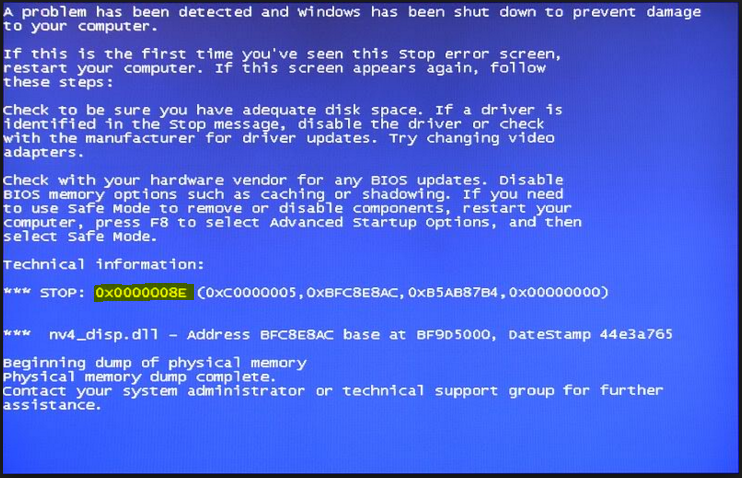
Если перед перезагрузкой появился «синий экран смерти», обратите внимание на код ошибки внизу экрана. Запишите его. Обратите внимание на то, что синий экран может свидетельствовать о проблемах с оборудованием.
После этого можно посмотреть что эта ошибка означает в специальной программе. Если найденная информация не может однозначно сказать, в чём проблема, можно попробовать повторно вызвать зависание. Запустите компьютер и внимательно следите за ходом его работы, постарайтесь выполнить те же действия, после которых компьютер перезагружался. Также можно попробовать запустить ресурсоёмкую задачу, например, проверка антивирусом.
Если код ошибки изменился — это явный признак повреждения внутренних компонентов компьютера. В данном случае необходимо обратиться к специалисту сервисного центра за ремонтом.
Также попробуйте отследить, после запуска какой программы компьютер перезагружается. Если удастся установить закономерность перезагрузок, не используйте программу, которая вызвала сбой или уберите её из автозагрузки.
2. Проблемы с железом
Если компьютер перезагружается во время работы мгновенно (погас монитор и пошла загрузка Windows), это указывает на проблемы с оборудованием или программным обеспечением.
Далее я распишу действия, с помощью которых можно диагностировать причину внезапной перезагрузки.
Проблема с блоком питания
Если экран погас мгновенно, не выводя никаких сообщений, скорее всего проблема в питании системного блока. Первое, что надо сделать, проверить силовой кабель идущий к системному блоку. Возможно, что он вставлен не до конца. Если он вставлен в разъём блока питания до конца, но при этом сильно «раскачивается» и искрит, лучше всего его заменить.

Также компьютер может перезагружаться сам по себе из-за нестабильного напряжения в доме. В таком случае желательно использовать источник бесперебойного питания. Так же выбирайте всегда блоки питания хорошего качества. Например фирмы FSP.
Перегрев компьютера

Если компьютер перезагрузился во время выполнения сложной процедуры, например во время игры, это может говорить о перегреве некоторых внутренних компонентов системного блока. Перегрев обычно происходит из-за чрезмерного запыления.
Пыль на внутренних компонентах системного блока очень губительна. Необходимо периодически, не реже 6 месяцев, проводить его очистку. Но без должной квалификации можно что-нибудь нарушить. Так что лучше доверьте это дело профессионалам. Перегрев может быть и из-за процессора, как посмотреть температуру, вы можете в этой статье и видеокарты.
Битый жёсткий диск
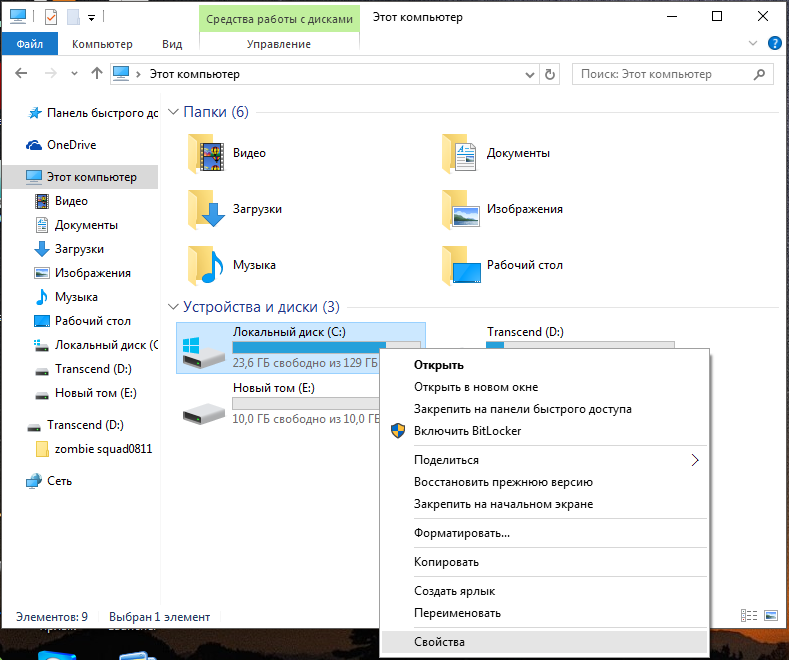
Также можно попробовать запустить проверку вашего жёсткого диска на ошибки.
Для этого перейдите в папку «Мой компьютер». Щелкните правой кнопкой мыши на диске с операционной системой (обычно это «Локальный диск C:»), нажмите «Свойства».
В открывшемся окне перейдите на вкладку «Сервис» и нажмите «Проверка диска».
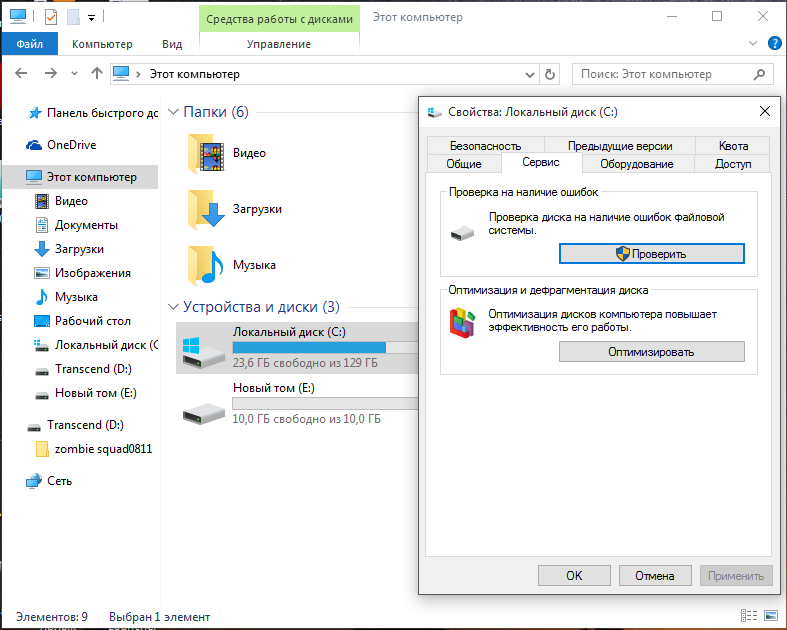
Поставьте все галочки и нажмите «Ok». Компьютер предупредит Вас о необходимости перезагрузки.
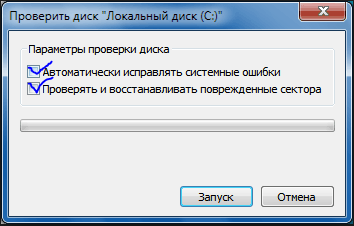
Далее перезагрузите компьютер и дождитесь завершения проверки.
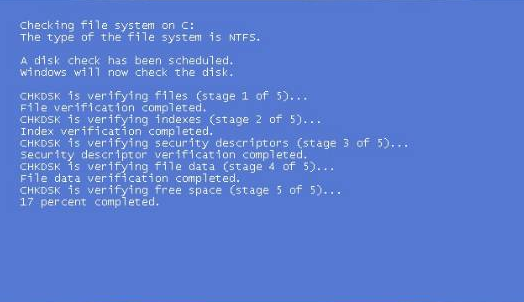
В зависимости от объёма диска, проверка может длиться от 15 минут до нескольких часов. На разных операционных системах процесс может незначительно отличаться.
Если после этой проверки синий экран повторяется, то проверьте жесткий диск на битые пиксели вот этой программой, а попробовать исправить можно вот этой.
Оперативная память
Если после всех манипуляций не удалось исправить проблему, попробуйте проверить оперативную память на ошибки.
Материнская плата, биос, совместимость устройств
И на последок, посмотрите внимательно на материнскую плату, нет ли вздутых деталей или микротрещин;
Можно попробовать сбросить биос и обновить до последней версии;
А так же я встречал, когда были несовместимые детали с материнской платой. Чтобы это узнать, нужно зайти на официальный сайт вашей материнской платы и найти список совместимого оборудования. Если например вы найдете, что не совместима оперативная память к примеру, напишите в тех.поддержку этой фирмы и сообщите об этом. Вполне возможно, через некоторое время появится новый биос, с совместимостью этой оперативной памятью.
Конечно, причин, почему компьютер перезагружается сам по себе, может быть много. В данной статье я описал те действия, с которыми Вы сможете справиться сами. Если проблему не удалось решить, необходимо обратиться за помощью к профессионалам.
Источник: alexzsoft.ru